如何在wps演示中一次性导入多张图片制作幻灯片
1、打开wps,点击新建;
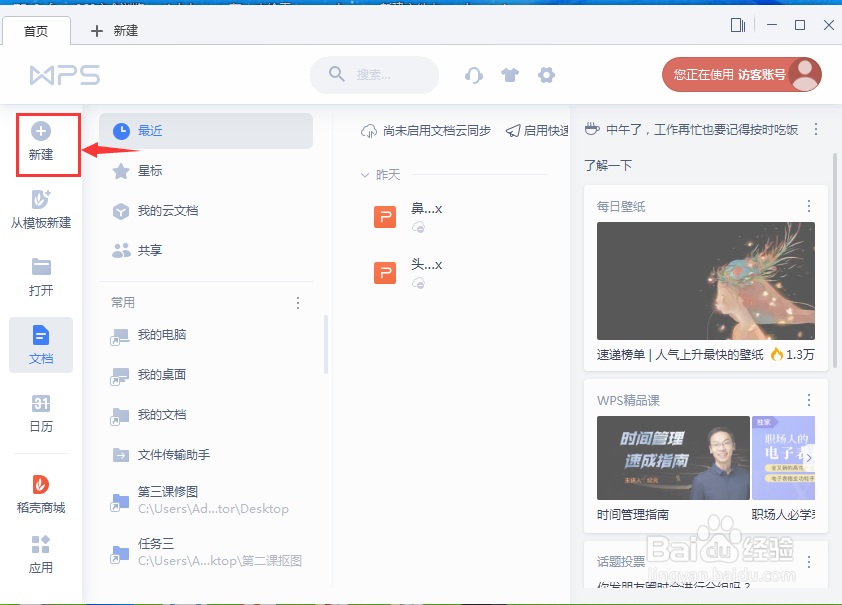
2、在打开的页面点击演示;

3、选择新建空白文档;

4、进入wps演示的主界面中;
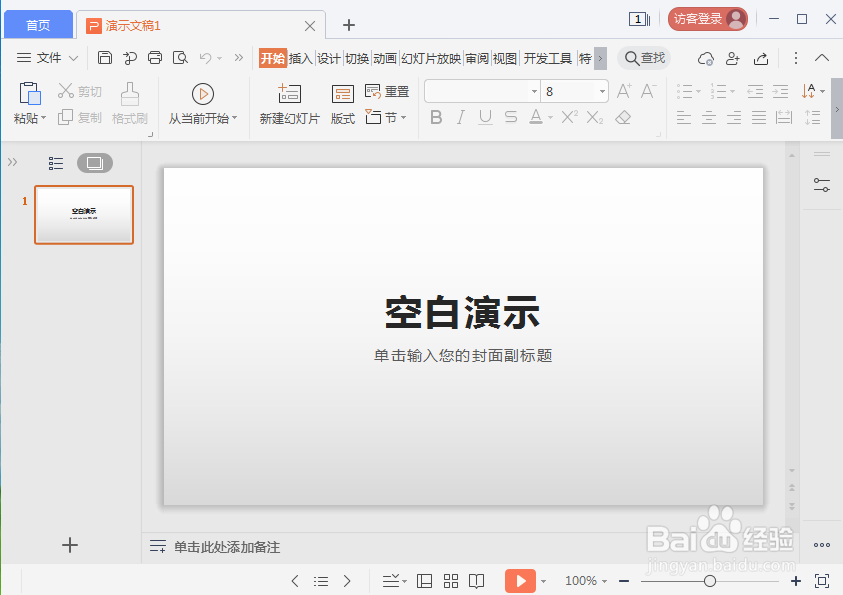
5、点击插入,选择图片;
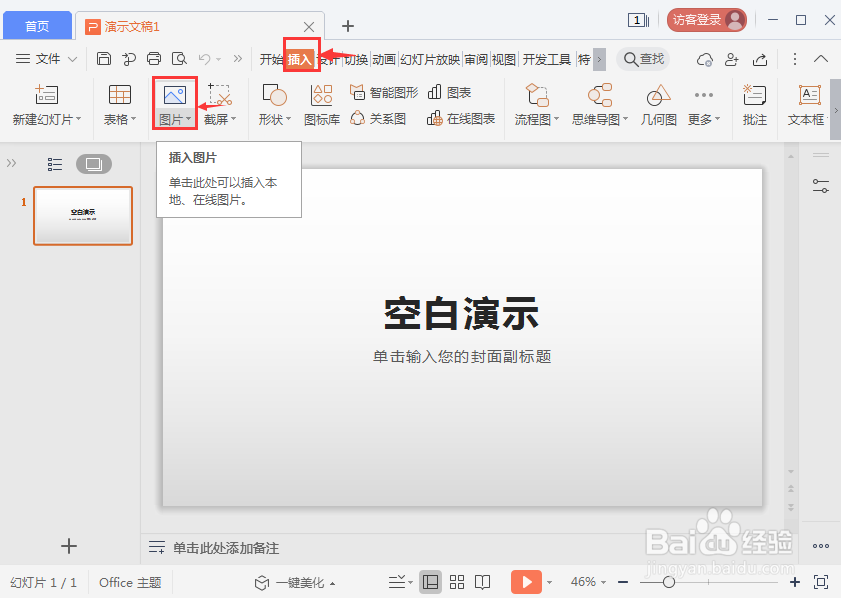
6、在打开的下拉菜单中点击分页插图;
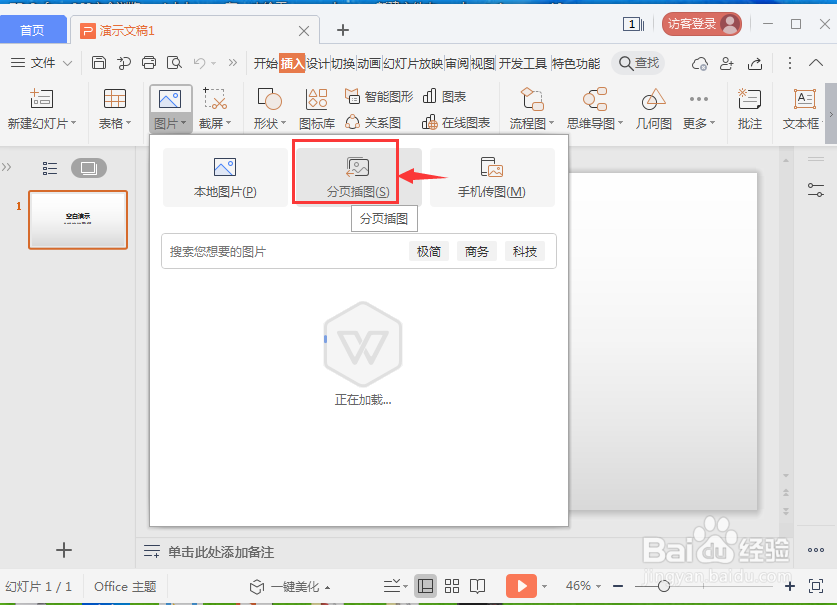
7、将需要插入的图片全部选中,按打开;

8、我们就将选中的所有图片一次性导入到了wps演示中。
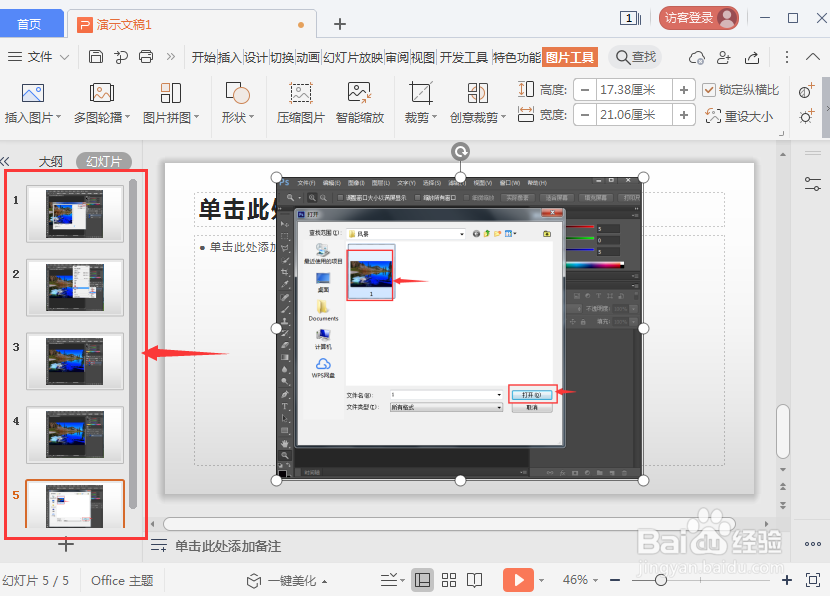
声明:本网站引用、摘录或转载内容仅供网站访问者交流或参考,不代表本站立场,如存在版权或非法内容,请联系站长删除,联系邮箱:site.kefu@qq.com。
阅读量:41
阅读量:119
阅读量:131
阅读量:35
阅读量:69